Tìm cách tiết kiệm thời gian trong ngày bận rộn của bạn? Bạn có thể muốn sử dụng Lệnh Slash trong Nhóm. Với những lệnh này, bạn có thể tiết kiệm được một khoảng thời gian trong ngày và sử dụng bàn phím cho một số tác vụ thông thường.
Sử dụng Lệnh Slash bằng cách nhấp vào hộp tìm kiếm và nhập "/" theo sau bởi một trong các lệnh bên dưới.
/ activity, / away, / busy, / call, / dnd, / goto, / files,
Nếu bạn đã quen thuộc với máy tính, bạn có thể đã sử dụng dấu nhắc lệnh một lần để hoàn thành tác vụ quản trị hoặc thông thường trong Windows 10. Nhưng bạn có biết rằng Teams cũng có dòng lệnh hoặc sắp xếp của riêng mình? Đúng vậy, từ đầu thanh tìm kiếm trong Microsoft Teams, bạn có thể nhập các lệnh nhất định. Chúng tôi sẽ xem xét một số trong số đó hôm nay.
Lệnh gạch chéo là gì?
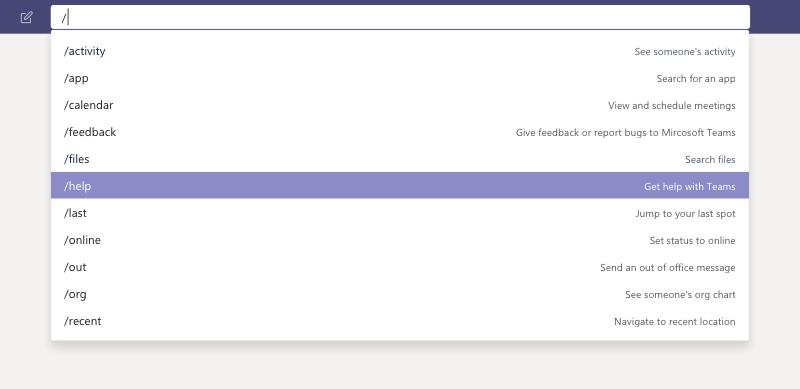
Lệnh gạch chéo trong ứng dụng Nhóm trên web hoặc ứng dụng trên máy tính cho phép bạn thực hiện các tác vụ thông thường. Bạn có thể thực hiện những việc như cập nhật trạng thái, truy cập một kênh cụ thể hoặc hiển thị các tệp gần đây. Bạn có thể sử dụng các lệnh này bằng cách nhấp chuột vào hộp tìm kiếm và nhập "/" Sau khi làm như vậy, bạn có thể xem tất cả các lệnh có sẵn cho mình. Lưu ý rằng bạn cũng có thể nhấn Alt + K (Windows) hoặc Option + K (Mac) để mở danh sách lệnh. Bạn có thể sẽ đánh giá cao các lệnh gạch chéo vì chúng có thể giúp bạn tiết kiệm thời gian trong một ngày bận rộn.
Một số lệnh gạch chéo phổ biến là gì?
| Chỉ huy |
Lệnh làm gì |
| /hoạt động |
Xem hoạt động của đồng nghiệp |
| /xa |
Đặt trạng thái của bạn thành xa |
| /bận |
Đặt trạng thái của bạn thành bận |
| /gọi |
Gọi một số hoặc liên hệ nhất định |
| / dnd |
Đặt trạng thái của bạn thành không làm phiền |
| /đi đến |
Đi đến một nhóm hoặc kênh |
| /các tập tin |
Xem các tệp gần đây của bạn |
| / đề cập |
Xem @mentions của bạn |
Khi bạn lần đầu tiên xem các lệnh gạch chéo, bạn sẽ thấy một danh sách dài các lệnh được hỗ trợ. Hiện tại, có tổng số 18 lệnh được hỗ trợ. Mọi người sử dụng Teams đều có quyền truy cập vào những thứ này và nếu thứ gì đó không hoạt động với bạn, thì tổ chức của bạn có thể đã vô hiệu hóa một tính năng cần lệnh. Một số lệnh yêu thích của chúng tôi ở trên.
Không bị nhầm lẫn với các phím tắt
Mặc dù chúng tôi đã tập trung vào các lệnh gạch chéo, nhưng chúng thực sự không nên được so sánh hoặc nhầm lẫn với các phím tắt. Đây là hai điều khác nhau. Lệnh gạch chéo dành cho các tác vụ phổ biến trong Nhóm, nhưng các phím tắt khá tập trung vào điều hướng chung của Nhóm. Chúng tôi đã giải thích những điều đó trong một bài đăng riêng biệt . Như mọi khi, chúng tôi cũng nhắc bạn rằng bạn có thể xem trung tâm Nhóm dành riêng của chúng tôi để biết thêm thông tin và tin tức về Nhóm.


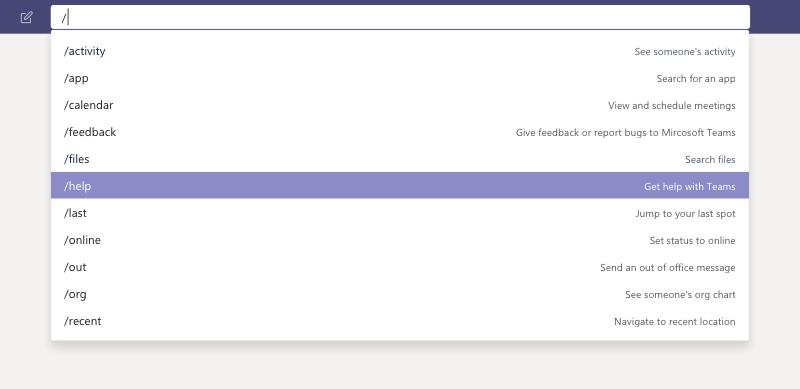






![Cách ghi lại cuộc họp Microsoft Teams [Cập nhật cho năm 2021] Cách ghi lại cuộc họp Microsoft Teams [Cập nhật cho năm 2021]](https://cloudo3.com/ArticleIMG/image-0729135440055.jpg)




















